Microsoft Word में दोहराए गए कार्य करने से थक गए हैं? कार्यक्रम के भीतर दफन एक शक्तिशाली स्वचालन उपकरण है जो आपके हाथों से उन नौकरियों को ले सकता है। हम मैक्रोज़ के बारे में बात कर रहे हैं, और यद्यपि यह सुविधा Microsoft के विज़ुअल बेसिक फॉर एप्लिकेशन (VBA) पर निर्भर करती है, आप इसका उपयोग तब भी कर सकते हैं, यदि कोडिंग का विचार आपको हेबी-जीबी देता है।
एक बटन पर क्लिक करने के साथ, वर्ड आपके कार्यों को रिकॉर्ड करेगा, एक मैक्रो उत्पन्न करता है जिसे आप जितनी बार चाहें उतनी बार फिर से कर सकते हैं। यदि आप साहसी हैं, तो आप ऑटोमेशन की अतिरिक्त डिग्री के लिए मैक्रो को आसानी से संशोधित कर सकते हैं।
यहां हम आपको एक सरल लेकिन उपयोगी उदाहरण दिखाएंगे: Word के खोज और प्रतिस्थापन फ़ंक्शन को स्वचालित कैसे करें।
मैक्रो रिकॉर्डिंग
इस उदाहरण में, आप प्राचीन दंत चिकित्सा उपकरणों के संरक्षण के लिए सोसायटी के सम्मानित अध्यक्ष हैं। आपके पास ऐतिहासिक डेन्चर और इस तरह के दर्जनों वर्ड डॉक्यूमेंट हैं, जिनमें समाज के नाम प्रमुख हैं। फिर अचानक बोर्ड ने नाम बदलकर डेंटल एंटिक्स प्रिजर्वेशन लीग कर दिया। अब आपको डॉक्स को अपडेट करने के लिए एक आसान तरीका चाहिए।
आप एक नए रिक्त दस्तावेज़ के साथ शुरू कर सकते हैं या किसी मौजूदा को खोल सकते हैं। यदि आपने ऐसा पहले से नहीं किया है, तो आपको डेवलपर टैब को सक्षम करना होगा।
के लिए जाओ फ़ाइल> विकल्प> रिबन को कस्टमाइज़ करें. दाईं ओर, के नीचे मुख्य टैब, जाँचें डेवलपर विकल्प। ठीक का चयन करें और बाहर निकलें।
अब हमारा मैक्रो बनाएं।
- क्लिक डेवलपर> रिकॉर्ड मैक्रो.
- आपको मैक्रो नाम देने के लिए प्रेरित किया जाएगा। "ChangeSocietyName" या कोई अन्य नाम जो आपको सूट करता है, दर्ज करें। मैक्रोज़ का नामकरण करते समय, रिक्त स्थान, अवधि, विस्मयादिबोधक चिह्न और विशेष वर्णों से बचें, अन्यथा आपको एक त्रुटि संदेश मिलेगा। आप संख्याओं का उपयोग कर सकते हैं, लेकिन पहला वर्ण एक अक्षर होना चाहिए।
- आप मैक्रो को एक बटन और / या कीबोर्ड शॉर्टकट में असाइन कर सकते हैं, लेकिन यह कोई आवश्यकता नहीं है। यदि आप बटन चुनते हैं, तो वर्ड आपको क्विक एक्सेस टूलबार में जोड़ देगा। आप मैक्रो का संक्षिप्त विवरण भी जोड़ सकते हैं।
- क्लिक ठीक है, और वर्ड अब आपके कार्यों को रिकॉर्ड करेंगे। मारो Ctrl + H ऊपर लाने के लिए ढूँढें और बदलें संवाद।
- बदलें में "एंटीक डेंटल उपकरणों के संरक्षण के लिए सोसाइटी" दर्ज करें और प्रतिस्थापन में "डेंटल एंटीक संरक्षण लीग"।
- क्लिक सबको बदली करें ढूँढें और बदलें कार्रवाई निष्पादित करने के लिए। यह एकमात्र क्रिया है जिसे आप रिकॉर्ड करना चाहते हैं। इससे कोई फर्क नहीं पड़ता कि मैक्रो वास्तव में किसी पाठ की जगह लेता है। मुद्दा यह है कि इसे अन्य दस्तावेजों के लिए सहेजा जाए।
- यह महत्वपूर्ण है: क्लिक करें डेवलपर> रिकॉर्डिंग बंद करो. अन्यथा, मैक्रो में बाद के सभी कार्यों को शामिल किया जाएगा।
अब अपनी हस्तकला देखते हैं। एक दस्तावेज खोलें जिसमें समाज का नाम हो। क्लिक डेवलपर> मैक्रोज़. यदि आप ChangeSocietyName पर डबल-क्लिक करते हैं, तो Word स्वचालित रूप से ढूँढें और बदलें ऑपरेशन करेगा।
टिप: जैसा कि आप मैक्रो रिकॉर्ड करते हैं, आपको एक ऐसी क्रिया करने की आवश्यकता हो सकती है जिसे आप रिकॉर्ड नहीं करना चाहते हैं। उदाहरण के लिए, आप पाठ को खोजने और बदलने के संवाद को कॉपी और पेस्ट करना चाह सकते हैं बजाय इसे मैन्युअल रूप से टाइप किए। कोई समस्या नहीं: बस क्लिक करें डेवलपर> रिकॉर्डिंग रोकें, कॉपी करें और टेक्स्ट पेस्ट करें, फिर क्लिक करें डेवलपर> रिकॉर्डर को फिर से शुरू करें. फिर आप ऊपर वर्णित मैक्रो रिकॉर्डिंग को पूरा कर सकते हैं।
हालाँकि हमने यहाँ Microsoft Word पर ध्यान केंद्रित किया है, आप भी कर सकते हैं एक्सेल में उत्पादकता बढ़ाने के लिए मैक्रोज़ का उपयोग करें. और बहुत सारे हैं Microsoft OneNote के लिए समय की बचत करने वाला मैक्रोज़.
क्या आप जानते हैं कि आप मैक्रोज़ का उपयोग करके Microsoft Excel में दोहराए गए कार्यों को स्वचालित कर सकते हैं? हम आपको दिखाएंगे कि बहुत समय बचाने के लिए Excel 2016 में मैक्रो कैसे रिकॉर्ड करें।
कोड में डाइविंग
अब हम अपने नए वर्ड मैक्रो में एक गहरा गोता लगाएँगे। के लिए जाओ डेवलपर> मैक्रोज़, लेकिन मैक्रो पर डबल-क्लिक करने के बजाय, इसे चुनें और क्लिक करें संपादित करें. यह विजुअल बेसिक एडिटर खोलता है, VBA अनुप्रयोगों के निर्माण के लिए एक स्व-निहित वातावरण।
यह कठिन लग सकता है, लेकिन आप मेनू और अधिकांश पैनलों को अनदेखा कर सकते हैं। कोड युक्त विंडो पर ध्यान दें। जैसा कि आप देख सकते हैं, वर्ड ने सिर्फ एक मैक्रो लिखा है जो फाइंड एंड रिप्लेसमेंट करता है।
उप परिवर्तन
'
'ChangeSocietyName मैक्रो
'एंटीक डेंटल उपकरणों के संरक्षण के लिए सोसाइटी का नाम बदलें
'
चयन। का पता लगाएं। संरूपण साफ करना
चयन। का पता लगाएं। प्रतिस्थापन। संरूपण साफ करना
चयन के साथ। खोज
.Text = "एंटीक डेंटल उपकरणों के संरक्षण के लिए सोसाइटी"
.Replacement पाठ = "डेंटल एंटिक्स संरक्षण लीग"
.फोरवर्ड = सच
.Wrap = wdFindContinue
तफरत = झूठा
.मचेकसे = गलत
.मछलहोलवद = गलत
.मछलकी = गलत
.मेकसाउंडलाइक = गलत
.मचअलवर्ल्डफार्म = गलत
के साथ समाप्त करना
चयन। का पता लगाएं। निष्पादन बदलें: = wdReplaceAll
अंत उप
आइए बताते हैं कि यहाँ क्या हो रहा है।
पहली पंक्ति में "उप" "सबरूटीन" के लिए छोटा है, एक छोटा प्रोग्राम जो अपने दम पर या बड़े VBA एप्लिकेशन के हिस्से के रूप में चल सकता है। एकल उद्धरण चिह्नों से पहले की गई लाइनें टिप्पणियों के लिए हैं। उद्धरण चिह्न VBA को उन पंक्तियों के किसी भी कथन को अनदेखा करने के लिए कहते हैं।
फिर हमें कोड का मांस मिलता है: वह कोड जो कार्य करता है ढूँढें और बदलें ऑपरेशन। जैसा कि आप देख सकते हैं, यह पाठ और प्रतिस्थापन पाठ सहित उद्धरण चिह्न में प्रत्येक विकल्प के लिए मान निर्दिष्ट करता है। चयन। का पता लगाएं। निष्पादित अंत के पास कमांड "सभी बदलें" बटन पर क्लिक करने के बराबर है।
मैक्रो मोडिंग
मैक्रोज़ का उपयोग करने के लिए, आपको कोड के साथ गड़बड़ नहीं करनी चाहिए या यहां तक कि इसे नहीं देखना चाहिए। यदि आप गोता लगाने के इच्छुक हैं तो आप इस फ़ंक्शन से अधिक प्राप्त कर सकते हैं। उदाहरण के लिए, मान लें कि मैक्रो रिकॉर्ड करते समय आप एक टाइपो बनाते हैं। इसे फिर से रिकॉर्ड करने के बजाय, आप विज़ुअल बेसिक में जा सकते हैं और इसे ठीक कर सकते हैं।
आप इसे और अधिक उपयोगी बनाने के लिए मैक्रो को भी ट्वीक कर सकते हैं, और हम यहाँ क्या करते हैं। जब आप ढूँढें और बदलें, चाहे मैन्युअल रूप से या मैक्रो के माध्यम से चलाते हैं, Word पाठ को ढूंढना और प्रतिस्थापित करना याद रखता है। अगली बार जब आप ढूँढें और बदलें संवाद खोलें, तो यह इस तरह दिखेगा।
मूल्यों को साफ़ करना बेहतर होगा ताकि हमें एक साफ संवाद बॉक्स मिल सके। हम एक दूसरे मैक्रो के साथ ऐसा करेंगे, इस समय को छोड़कर, हम इसे सीधे विजुअल बेसिक में करेंगे।
- विज़ुअल बेसिक एडिटर में, पहली पंक्ति से अंत उप तक, पूरे सबरूटीन का चयन करें। मारो Ctrl + C इसे कॉपी करने के लिए।
- अंत उप के नीचे कर्सर रखें और हिट करें Ctrl + V. आपने अभी-अभी सबरूटिन की नकल की है।
- ChangeSocietyName से ClearFindReplace (या कोई अन्य नाम जो आपको सूट करता है) नाम बदलें। यह महत्वपूर्ण है क्योंकि VBA एक त्रुटि संदेश उत्पन्न करेगा यदि आप डुप्लिकेट नामों के साथ मैक्रोज़ चलाने का प्रयास करते हैं।
- में .Text तथा प्रतिस्थापन। टेक्स्ट मान, पाठ को हटा दें लेकिन उद्धरण चिह्नों को छोड़ दें। अनिवार्य रूप से, आप वर्ड को कुछ भी नहीं खोजने के लिए कह रहे हैं और इसे कुछ भी नहीं के साथ बदल रहे हैं, लेकिन आप उन मूल्यों को भी साफ़ कर रहे हैं।
परिणाम इस तरह दिखना चाहिए:
उप ClearFindReplace ()
'
'ClearFindReplace मैक्रो
'ढूँढें और बदलें संवाद से स्पष्ट पाठ
'
चयन। का पता लगाएं। संरूपण साफ करना
चयन। का पता लगाएं। प्रतिस्थापन। संरूपण साफ करना
चयन के साथ। खोज
.Text = ""
.Replacement पाठ = ""
.फोरवर्ड = सच
.Wrap = wdFindContinue
तफरत = झूठा
.मचेकसे = गलत
.मछलहोलवद = गलत
.मछलकी = गलत
.मेकसाउंडलाइक = गलत
.मचअलवर्ल्डफार्म = गलत
के साथ समाप्त करना
चयन। का पता लगाएं। निष्पादन बदलें: = wdReplaceAll
अंत उप
अब हम ChangeSocietyName मैक्रो पर वापस जाएंगे। कोड ढूंढें और बदलें के नीचे, लेकिन एंड सब से पहले, ClearFindReplace (अंत में कोष्ठक के बिना) दर्ज करें।
यह सही है: आपको अपने द्वारा बनाए गए सभी कोड दर्ज करने की जरूरत नहीं है, बस मैक्रो का नाम है।
उप परिवर्तन
'
'ChangeSocietyName मैक्रो
'एंटीक डेंटल उपकरणों के संरक्षण के लिए सोसाइटी का नाम बदलें
'
चयन। का पता लगाएं। संरूपण साफ करना
चयन। का पता लगाएं। प्रतिस्थापन। संरूपण साफ करना
चयन के साथ। खोज
.Text = "एंटीक डेंटल उपकरणों के संरक्षण के लिए सोसाइटी"
.Replacement पाठ = "डेंटल एंटिक्स संरक्षण लीग"
.फोरवर्ड = सच
.Wrap = wdFindContinue
तफरत = झूठा
.मचेकसे = गलत
.मछलहोलवद = गलत
.मछलकी = गलत
.मेकसाउंडलाइक = गलत
.मचअलवर्ल्डफार्म = गलत
के साथ समाप्त करना
चयन। का पता लगाएं। निष्पादन बदलें: = wdReplaceAll
ClearFindReplace
अंत उप
जब Word ChangeSocietyName चलाता है, तो पहले यह मूल ढूँढें और बदलें फ़ंक्शन निष्पादित करेगा। फिर यह दूसरी मैक्रो को चलाने के लिए एक आदेश के रूप में ClearFindReplace की व्याख्या करेगा।
VBA के साथ आगे बढ़ते हुए
जैसा कि आप देख सकते हैं, वर्ड की मैक्रो रिकॉर्डिंग फ़ंक्शन आपको अनगिनत तरीकों से समय बचाने में मदद कर सकता है। आप लगभग किसी भी ऑपरेशन को स्वचालित करने के लिए मैक्रोज़ बना सकते हैं, और विज़ुअल बेसिक संपादक में, आप ट्विक कर सकते हैं मैक्रो, एक मैक्रो को दूसरे के अंदर एम्बेड करें, या एक सबरूटीन बनाएं जो एक के बाद एक कई मैक्रोज़ निष्पादित करता है अन्य।
क्योंकि VBA एक पूर्ण विकसित प्रोग्रामिंग भाषा है, आप सबरूटीन्स को चर, लूप, सशर्त विवरण और अधिक के साथ बड़े अनुप्रयोगों में शामिल कर सकते हैं। और एक बार जब आप Word में VBA की मूल बातें सीख लेते हैं, तो आप Microsoft Excel और Access में मैक्रोज़ बनाने के लिए उसी ज्ञान को लागू कर सकते हैं।
इसे और आगे ले जाने के लिए, आप VBA सम्मेलनों और विज़ुअल बेसिक एडिटर के बारे में अधिक जानना चाहते हैं, जैसे कि अपने कोड को कैसे व्यवस्थित करें और बग्स से कैसे निपटें। लेकिन यहां तक कि अगर आप यहाँ वर्णित की तरह सरल कार्यों के साथ रहना चाहते हैं, तो आप अपनी उत्पादकता में सुधार की दिशा में एक लंबा रास्ता तय कर सकते हैं।
यदि आप नियमित रूप से एक्सेल का उपयोग करते हैं, तो यह सीखने योग्य है कि वीबीए मैक्रोज़ कैसे बनाएं और कई और कार्यों और क्षमताओं तक पहुंच प्राप्त करें।
- उत्पादकता
- माइक्रोसॉफ्ट वर्ड
- Microsoft Office 365
- माइक्रोसॉफ्ट ऑफिस 2016
- माइक्रोसॉफ्ट ऑफिस टिप्स
- माइक्रोसॉफ्ट ऑफिस 2019
- मैक्रो
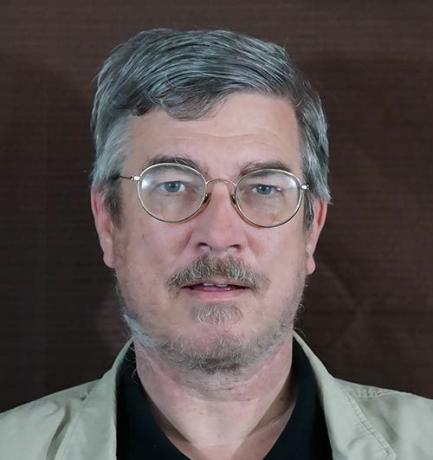
स्टीफन बीले सैन फ्रांसिस्को क्षेत्र में स्थित एक लंबे समय के प्रौद्योगिकी लेखक हैं। उन्होंने प्रकाशन और ग्राफिक डिजाइन में कंप्यूटर अनुप्रयोगों के बारे में कई किताबें लिखी हैं, और मैकवर्ल्ड के लिए एक पूर्व समाचार और समीक्षा संपादक हैं। वह वर्तमान में स्टीमपंक एक्सप्लोरर, स्टीमपंक उत्साही के लिए एक लोकप्रिय वेबसाइट चलाता है।
हमारे न्यूज़लेटर की सदस्यता लें
टेक टिप्स, रिव्यू, फ्री ईबुक और एक्सक्लूसिव डील्स के लिए हमारे न्यूज़लेटर से जुड़ें!
एक और कदम…!
कृपया हमें आपके द्वारा भेजे गए ईमेल में अपने ईमेल पते की पुष्टि करें।


